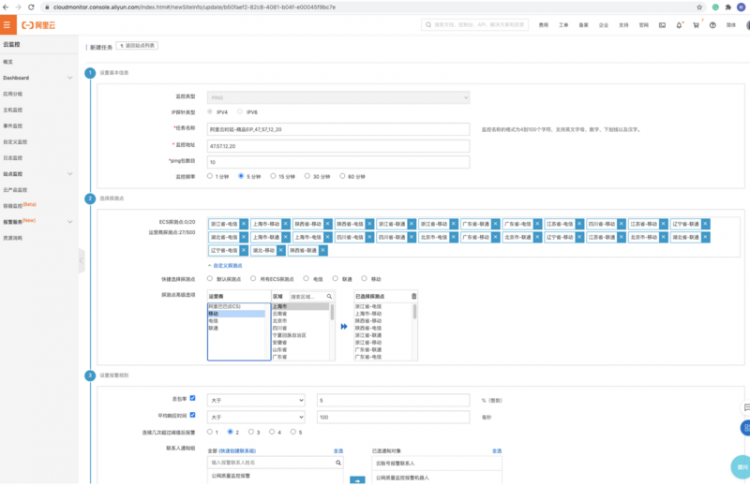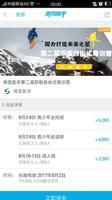从旧iPhone传输文件和设置到新iPhone的5个简单步骤

使用此分步指南传输您的iPhone照片,视频和联系人。
这些提示可立即设置您的新iPhone。
您终于将iPhone(亚马逊上的846美元)更新为新版本,但是回到家后,您意识到需要传输所有内容,包括联系人,照片和应用程序。 这可能是一场噩梦,尤其是如果您不确定自己在做什么的时候。
将所有内容从旧手机切换到新手机似乎令人生畏,但是您可以遵循一些简单的步骤来简化操作。 使用此实用指南指导您逐步将信息转移到新的iOS设备。
在执行其他任何操作之前,请确保将旧手机中的信息备份到Mac或PC上的iCloud或iTunes。 您不想意外删除信息,永远不会再看到它。
在执行其他任何操作之前,请备份iPhone。
阅读:备份:如何为新iPhone做准备
步骤1:确保您已重新连接到Wi-Fi,并且旧设备和新设备的蓝牙功能都已打开。
第2步:打开新的iPhone(或iPad(在沃尔玛购买,价格为322美元)),然后将两个小工具放在一起(新的和旧的)。 快速启动屏幕将询问您是否要使用Apple ID来设置新设备。 点击继续。
步骤3:将您当前的iPhone握在新设备上。 在新设备上将显示一条消息,显示“完成”。
步骤4:系统会提示您在新的iPhone或iPad上输入当前设备的密码。 之后,您将为iPhone 8(亚马逊458美元)或iPad设置Touch ID,或者为iPhone X(亚马逊899美元),XS或XS Max(亚马逊1000美元)设置Face ID。 接下来,输入您的Apple ID密码。
步骤5:手机提示您时,通过选择最新的备份日期,从最新的iCloud备份中还原您的应用程序,数据和设置。 您目前无法使用任何一种设备,因此请确保在10到15分钟内不需要手机时执行此操作。
瞧! 您的新iOS设备已设置。
现在您已经完成了将旧iPhone的内容传输到新iPhone的过程,您将需要确保将所有联系人和照片正确传输到新iPhone。 您将必须登录iTunes和App Store以重新下载未传输的音乐或播客。
您可能需要重新输入电子邮件帐户的密码,因此请转到设置并点击“密码和帐户”。 从那里您将能够看到您的电子邮件帐户,因此点击每个帐户并输入密码。
如果使用此方法传输内容时遇到问题,可以将旧手机备份到Mac或PC上的iTunes。 然后,您可以将新iPhone插入计算机并还原备份。 请按照以下步骤备份iTunes。
以上是 从旧iPhone传输文件和设置到新iPhone的5个简单步骤 的全部内容, 来源链接: utcz.com/wiki/668225.html